
İçindekiler:
- Adım 1: Neye İhtiyacınız Var?
- Adım 2: İşleri Kablolama
- 3. Adım: Ubidots'ta Yeni Bir Veri Kaynağı Oluşturun
- Adım 4: Yeni Veri Kaynağınız Olarak Raspberry Pi'yi Seçin
- Adım 5: İki Yeni Değişken Oluşturun
- 6. Adım:
- 7. Adım: Değişkenlerinizin Kimliklerini Not Alın
- 8. Adım: Panonuza Widget'lar Ekleyin
- 9. Adım: Anahtar Widget'ını seçin
- Adım 10: Bir Gösterge Widget'ı Oluşturun
- Adım 11: Bitti
- Adım 12: Raspberry Pi'nizi Kodlayın
- Adım 13: Toplama
- Yazar John Day [email protected].
- Public 2024-01-30 13:18.
- Son düzenleme 2025-01-23 15:13.

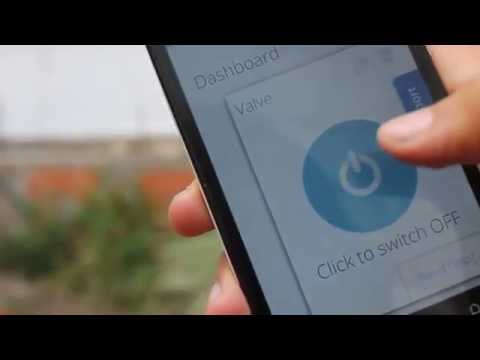
Bu, bahçenizi uzaktan sulamak için bir Ahududu Pi, bir PiFace ve Ubidots kullanmayı öğreten harika bir örnek. Sadece telefonunuzu kullanarak herhangi bir yerden bitkilerinizi sulamak için bir elektro valfi uzaktan kontrol edebileceksiniz.
Adım 1: Neye İhtiyacınız Var?



Peki, bazı malzemelere ihtiyacınız olacak:
1. Ahududu Pi Model B
2. Bir PiFace Dijital
3. Bir Su Vanası - 12V
4. Esnek Bir Tel (1Amp)
5. Bir DC Jakı
6. Güç adaptörü (12V-DC 1000mA)
7. 3/4 PVC dişli kaplin
8. Teflon bant
9. Hortum
10. Sprinkler
11. Ubidots hesabı - veya - STEM Lisansı
Adım 2: İşleri Kablolama
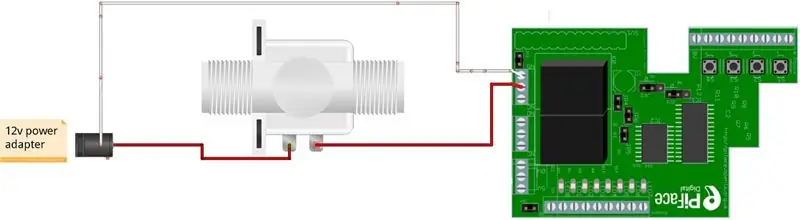
1. Güç adaptörünü takmadan PiFace'i RaspberryPi'ye bağlayın.
2. Yukarıdaki resmi takip edin; Beyaz kablo topraklıdır (GND) ve kırmızı kablo NO pinine (Normalde Açık) bağlıyken PiFace'in röle Anahtarının ortak terminaline bağlanır.
Not: Hidrolik bağlantılarda, suyun sızmaması için her birleşimde teflon bant kullanmayı unutmayınız.
3. Adım: Ubidots'ta Yeni Bir Veri Kaynağı Oluşturun
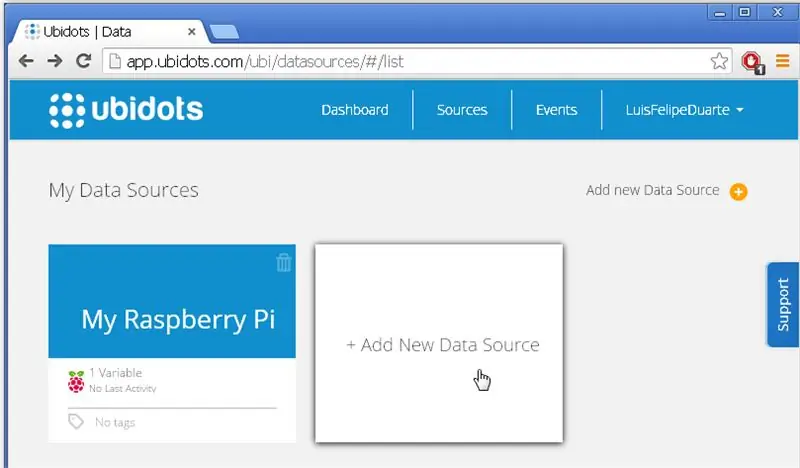
Ubidots'ta yeniyseniz, www.ubidots.com adresine gidin ve bir hesap oluşturun. "Kaynaklar" sekmesine gidin ve "Yeni Veri Kaynağı Ekle"ye tıklayın.
Adım 4: Yeni Veri Kaynağınız Olarak Raspberry Pi'yi Seçin
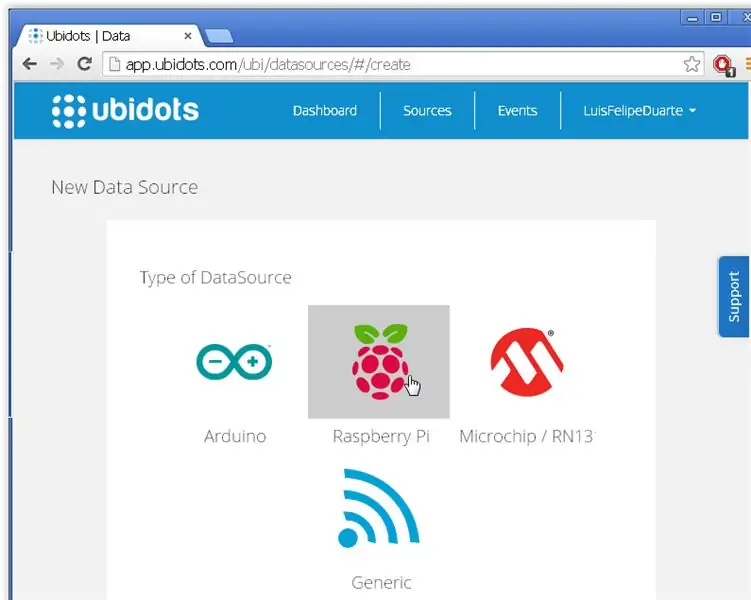
Raspberry Pi Simgesini seçin ve devam edin
Adım 5: İki Yeni Değişken Oluşturun
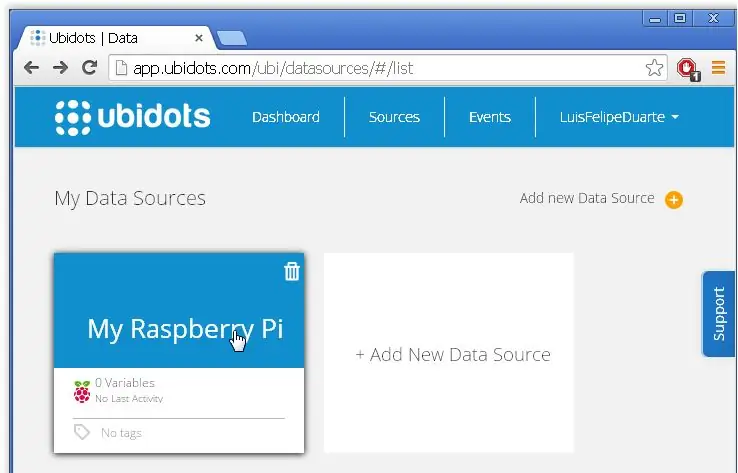
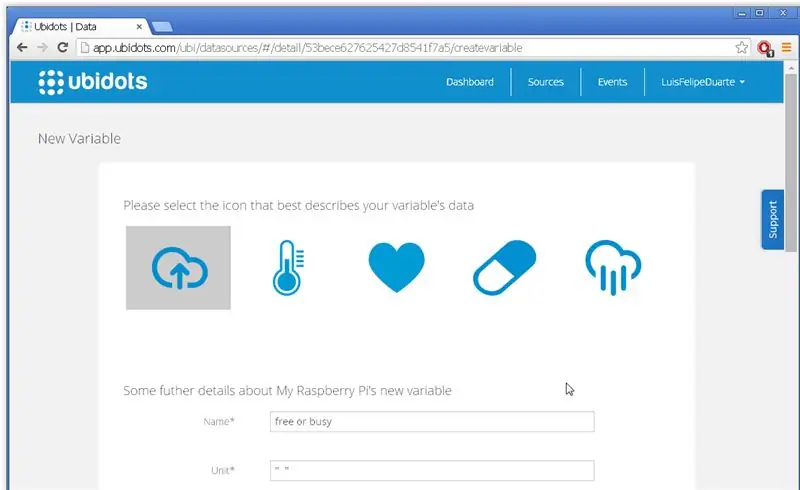
Veri kaynağınıza tıklayın ve iki yeni değişken oluşturun: "valve" ve "relay_state".
6. Adım:
7. Adım: Değişkenlerinizin Kimliklerini Not Alın
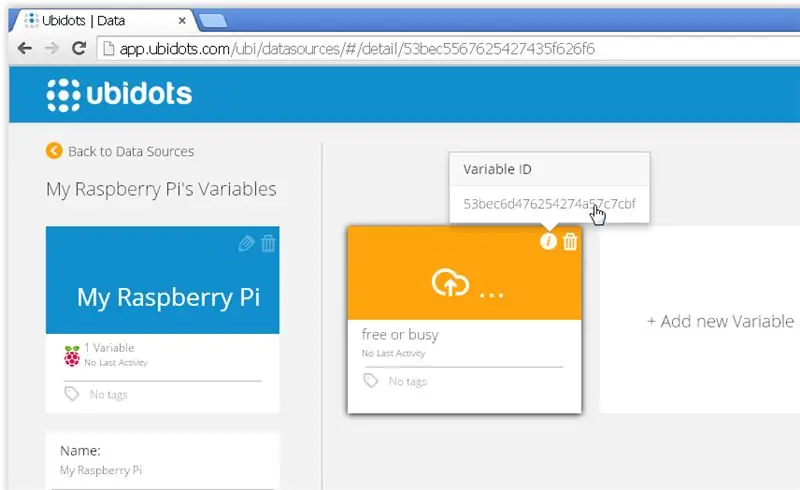
Raspberry Pi programımız için değişkenlerin kimliklerine ihtiyacımız olacak. Ayrıca hesabınızın API Anahtarına da ihtiyacımız olacak.
8. Adım: Panonuza Widget'lar Ekleyin
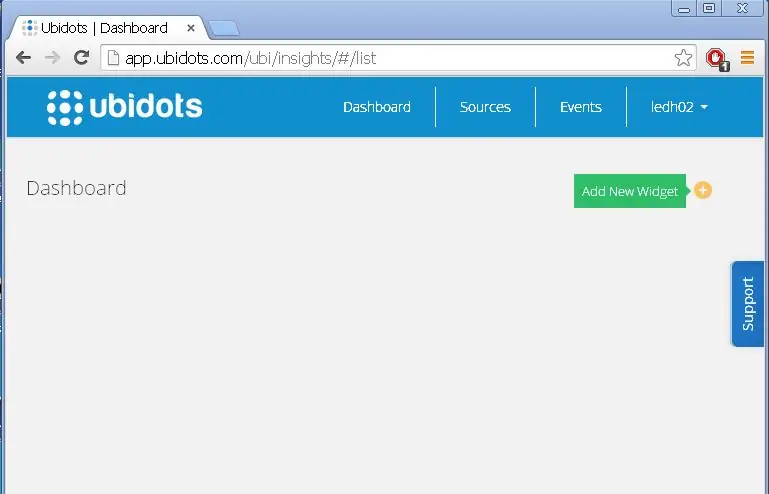
"Gösterge Tablosu" sekmesine tıklayın ve "Yeni Widget Ekle" ye tıklayın
9. Adım: Anahtar Widget'ını seçin
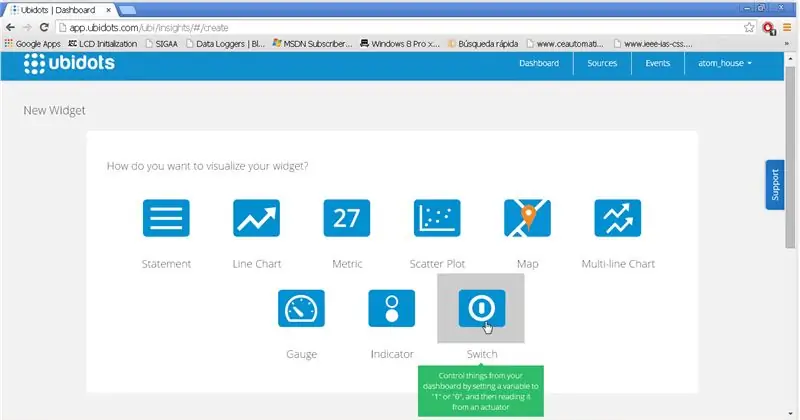
Bir Anahtar Widget'ı seçin ve onu "valf" değişkenine bağlayın. Bu widget, daha sonra Raspberry Pi'mizden yoklayacağımız "valf" değişkenine "1" veya "0" yazacaktır.
Adım 10: Bir Gösterge Widget'ı Oluşturun
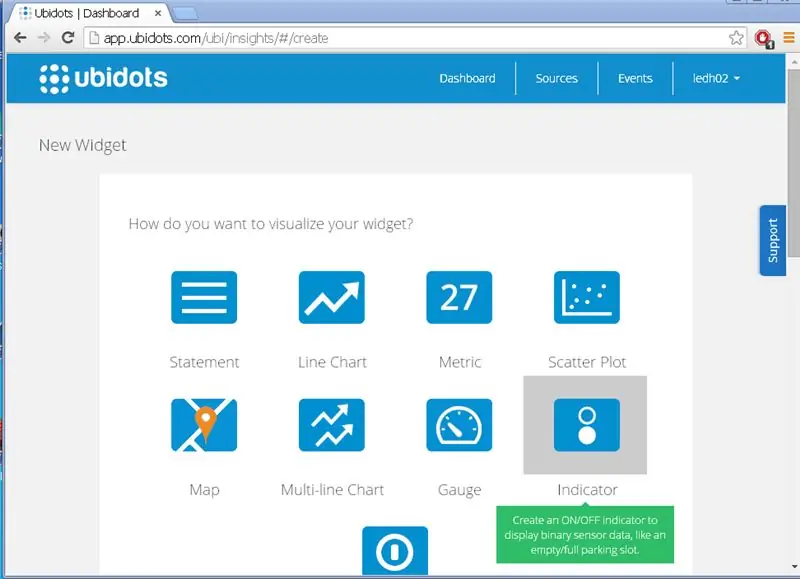
Şimdi başka bir widget ekleyin, "gösterge" widget türünü seçin ve "valve_state" değişkenini seçin
Adım 11: Bitti
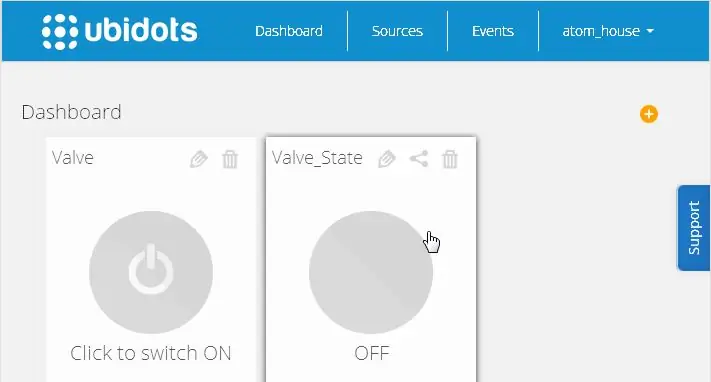
Şimdi harika bir panomuz var, kodla devam edelim.
Adım 12: Raspberry Pi'nizi Kodlayın
İnternete bağlı çalışan bir Raspberry Pi'niz olduğunu varsayacağız. Değilse, Raspberry Pi'de WiFi kurulumuyla ilgili bu blog gönderisine bakın. Ardından bir terminal aracılığıyla Raspberry Pi'nize giriş yapın ve PiFace Digital ile iletişim kurmak için SPI modülünü ayarlayın:
sudo nano /etc/modprobe.d/raspi-blacklist.conf
spi-bcm2708 satırından önce bir "#" karakteri ekleyin, ardından CTRL-X'e basın, Y yazın ve Enter'a basın. Bu, SPI'yi önyüklemeden etkinleştirir. Şimdi PiFace Digital kütüphanesini kurup ayarlayalım:
sudo apt-get güncellemelerisudo apt-get kurulumu python3-pifacedigitalio python-pifacedigitalio
Pi'nizi yeniden başlatın:
sudo yeniden başlatma
Harika! projemizi kodlamaya başlamaya hazırız. "valve.py" adlı yeni bir dosya oluşturun ("nano valve.py" yazarak) ve aşağıdaki kodu içine yapıştırın:
ubidots'tan pifacedigitalio #Library for pifacedigitalio'yu içe aktar Ubidots için ApiClient #Library'yi içe aktar
pifacedigital = pifacedigitalio. PiFaceDigital() #Declare piface object try: api = ApiClient("1fc7a56bf4b539725ace7a3f4aa623e9e9620612") #Kendi Apikey valfinizi buraya koymayı unutmayın = api.get_variable ('0753cd') api.get_variable('0753cd').get_variable("53ce95547625420403d81468") #Buraya şu hariç gerçek durum kimliğinizi koyun: print("cant connect") #Apikey'nizi, değişkeninizin kimliğini ve internet bağlantısını kontrol edinwhile(True): lastValue = valve.get_values(1) #Son değeri alın Ubidots'tan vananın sayısı rele = pifacedigital.relays[0].value #Röle durumunu kaydet ValveState.save_value({'value':rele}) #LastValue için röle durumunu Ubidots'a gönder: bir['değer'] yazdır if(a['value']): #pifacedigital.output_pins[0].turn_on() rölesini açın veya kapatın başka: pifacedigital.output_pins[0].turn_off()
Adım 13: Toplama
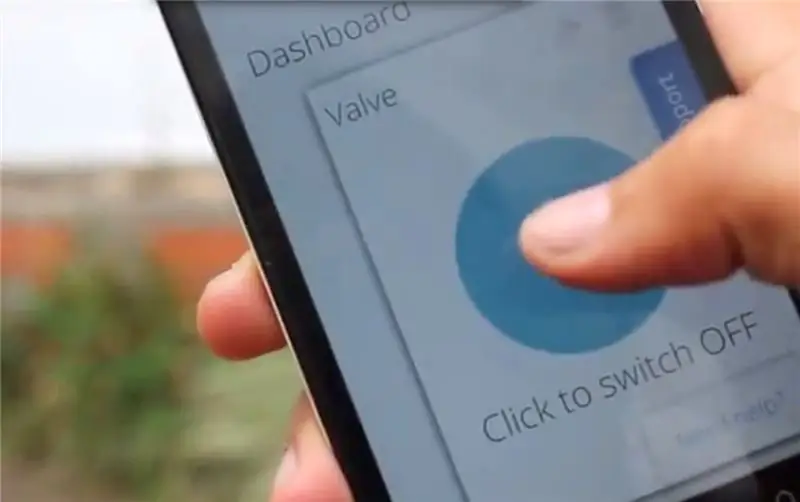
Tamamlandı! Artık, telefonunuzu veya herhangi bir web tarayıcınızı kullanarak herhangi bir yerden bitkilerinizi sulamak için uzaktan etkinleştirilen bir sisteme sahipsiniz!
Önerilen:
Sesle Etkinleştirilen Led Işıkların Müzik Kutusuna Takviye Edilmesi: 4 Adım

Bir Jukebox'a Sesle Aktifleştirilen Led Işıkları Güçlendirin: Bir süredir müzik kutusuna eklemek için biraz müzikle renk değiştiren ışıklar yapmaya başlamayı düşünüyordum ve LED Strip hız mücadelesini gördüğümde, ve şu anda tecritte olduğumuz için, bunun şöyle olacağını düşündüm
SONOFF İkili Eğitimi: Elektrikli Cihazlarınızı MQTT ve Ubidots Kullanarak Uzaktan Kontrol Edin: 4 Adım

SONOFF İkili Eğitimi: Elektrikli Cihazlarınızı MQTT ve Ubidots Kullanarak Uzaktan Kontrol Edin: Bu 9 dolarlık Wi-Fi rölesi aynı anda iki cihazı kontrol edebilir. Onu Ubidots'a nasıl bağlayacağınızı ve tam potansiyelini nasıl açığa çıkaracağınızı öğrenin! Bu kılavuzda, Itead'in SONOFF Dual'ini kullanarak Wi-Fi üzerinden birkaç 110V cihazı nasıl kontrol edeceğinizi öğreneceksiniz.
Sesle Etkinleştirilen LED'ler: 8 Adım

Sesle Etkinleştirilen LED'ler: Webduino, her türlü elektronik bileşeni kontrol etmek için Chrome internet tarayıcısını kullanır, bu nedenle Chrome'un sunduğu diğer tüm işlevleri kullanabilmemiz gerekir. Bu proje örneğinde Chrome'un Konuşma API'sini kullanacağız. Google'ın ses tanıma özelliğini kullanarak
Hareketle Etkinleştirilen Sentinel: 5 Adım

Motion Activated Sentinel: "Bu talimat, Güney Florida Üniversitesi'ndeki (www.makecourse.com) Makecourse'un proje gereksinimini yerine getirmek için oluşturuldu"Merhaba, benim adım Ruben Duque. South Flor Üniversitesi'nde bir makine mühendisliği öğrencisi
HT12D Kullanarak RF 433MHZ Radyo Kontrolü HT12E - 433mhz ile HT12E & HT12D Kullanarak Rf Uzaktan Kumanda Yapma: 5 Adım

HT12D Kullanarak RF 433MHZ Radyo Kontrolü HT12E | 433mhz ile HT12E ve HT12D Kullanarak Rf Uzaktan Kumanda Yapma: Bu talimatta size HT12E kodlamalı & HT12D kod çözücü IC.Bu talimatta çok ucuz BİLEŞENLER GİBİ kullanarak veri gönderip alabilirsiniz: HT
